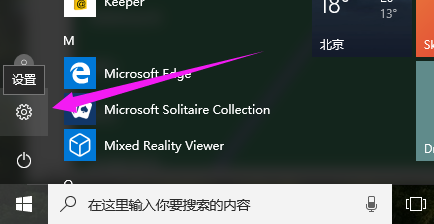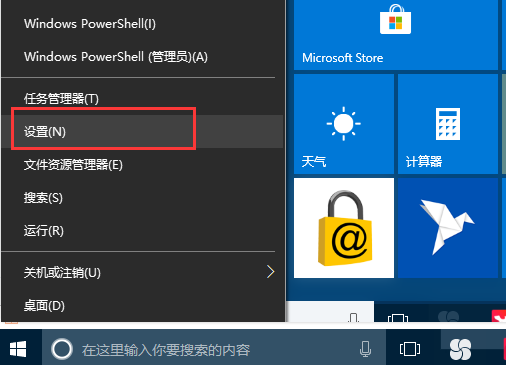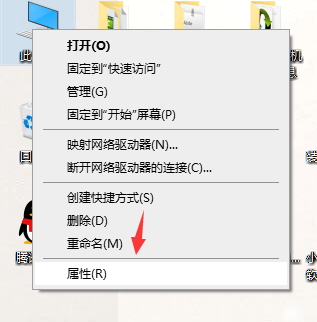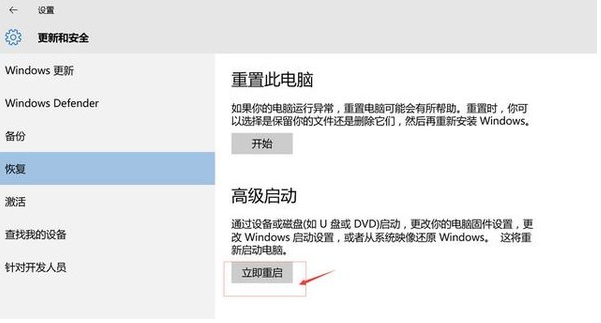- 编辑:飞飞系统
- 时间:2023-10-12
很多时候我们都会在电脑上设置开机密码,以防止别人使用我们的电脑,保护我们电脑的数据和隐私。但有时候,时间长了,连开机密码都忘记了,怎么办?今天针对win10系统,介绍一下使用U盘破解电脑密码的详细步骤。
由于计算机安全的普及以及系统升级带来的用户信息的保护,如今的用户都会设置开机密码,并且常常在时间长了之后忘记密码。面对这样的情况,我们是否束手无策?现在一直卡在输入密码上,真是后悔啊!别担心,下面小编就教你如何使用U盘破解电脑密码。
下面是使用U盘破解win10电脑开机密码的详细教程:
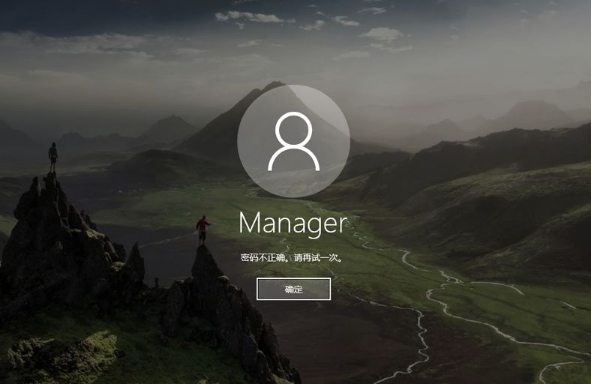
如何破解电脑密码电脑图-1
其实破解电脑开机密码的方法有很多种。今天给大家讲一个通过U盘破解电脑开机密码的教程。
:
(一)准备工作:
1. 4G以上可用U盘一个,电脑一台
2、制作启动盘:U盘pe启动盘制作教程
【注:如果只是破解密码,则无需在最后一步制作启动盘时将系统镜像放入U盘中】
(二)U盘启动设置:《小编教你怎么设置u盘启动》

电脑密码电脑图-2
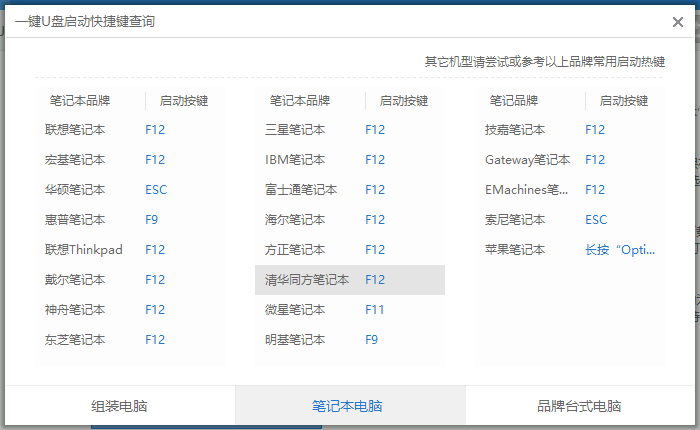
如何破解电脑密码电脑图-3
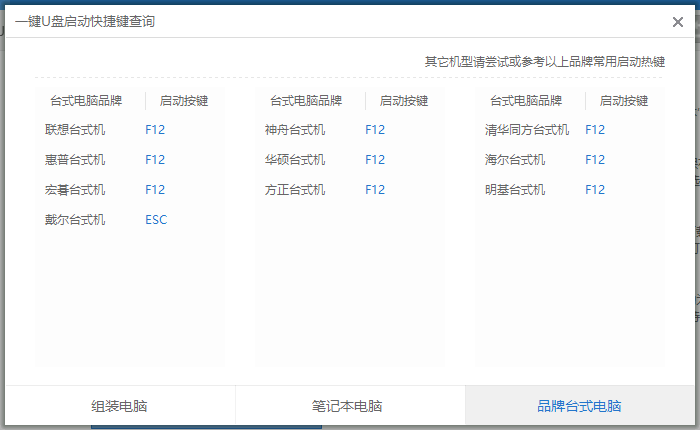
电脑密码电脑图-4
:
(三)开始破解开机密码:
1、在其他电脑上制作uefi pe启动盘后,将U盘插入忘记密码的win10电脑中。启动计算机后,按住F12或F11或Esc或F7等快捷键调出启动菜单。需要根据不同品牌的电脑进行选择,然后用方向键选择识别的U盘,选择uefi开头的项,按Enter键进入;
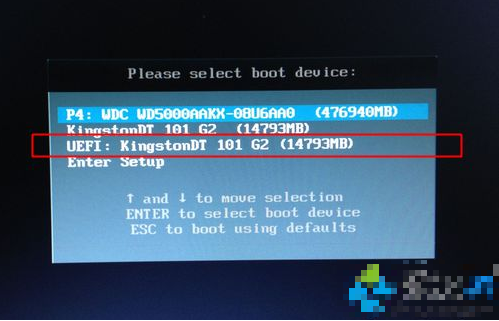
电脑密码电脑图-5
2、由于制作方法不同,有的uefi启动盘会进入该界面,有的启动盘会先进入主菜单。如果先进入主菜单,选择win8x64 pe,回车;
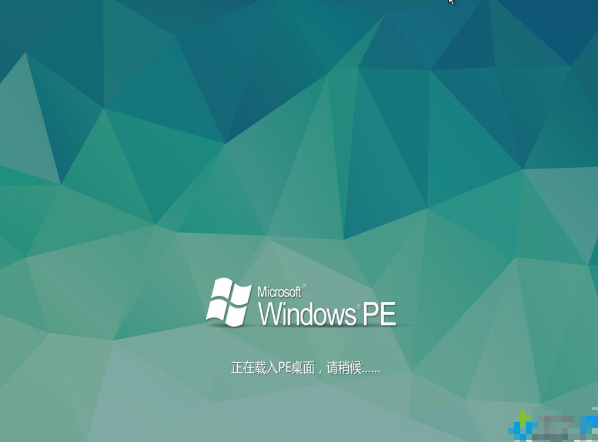
win10电脑图-6
3、进入pe系统后,双击桌面上的【清除登录密码】,打开主界面。 SAM 文件路径将自动提取。直接点击【打开】;
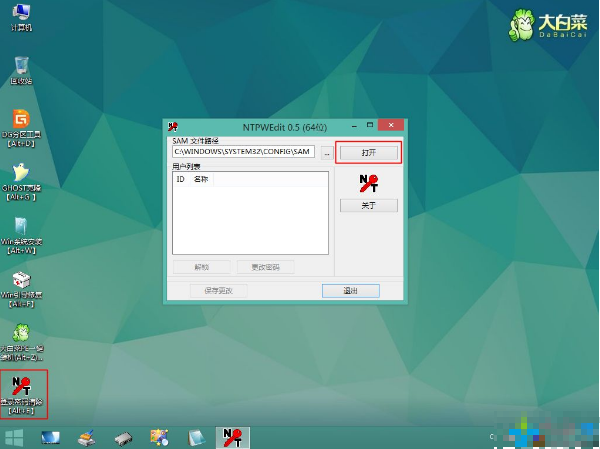
win10电脑图-7
4. 此时会列出所有用户的列表。系统城市编辑的账户是Manager,选择它,然后点击【修改密码】;
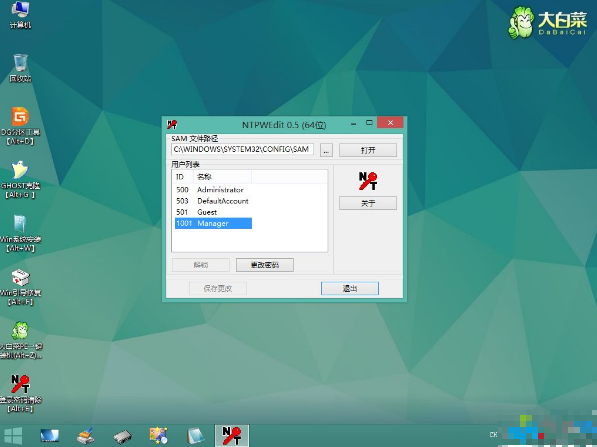
电脑密码电脑图-8
5. 弹出这个小对话框,有提示。如果留空,直接点击确定即可重置密码,即删除密码。如果您想更改密码,只需输入新密码并验证即可;
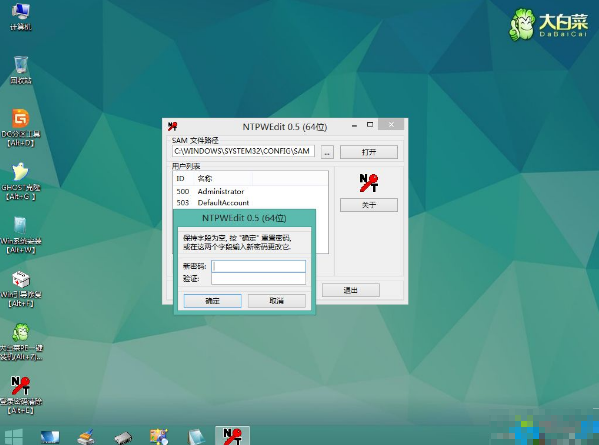
win10电脑图-9
6、修改完成后,点击【保存更改】,最后退出,并重新启动计算机。重启后系统会进行磁盘检查,不用管,密码就破解成功了。
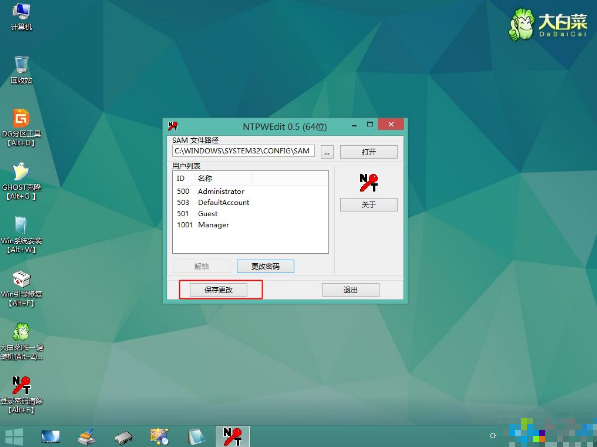
如何破解电脑密码电脑图解-10
以上就是使用U盘破解win10电脑开机密码的详细教程。